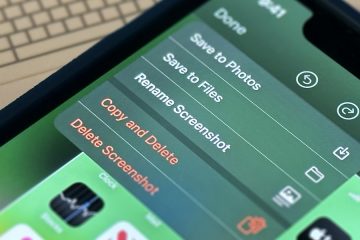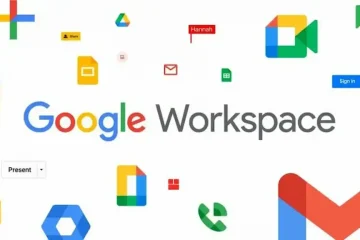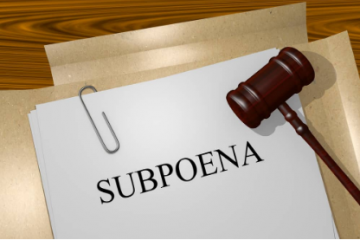Uma conexão Wi-Fi confusa em seu Mac pode interromper seu fluxo de trabalho. Às vezes, muitos reclamam que o Wi-Fi aparece esmaecido no Mac. Como os MacBooks não têm uma porta Ethernet dedicada, você precisará mexer no macOS para corrigir o problema do Wi-Fi acinzentado.
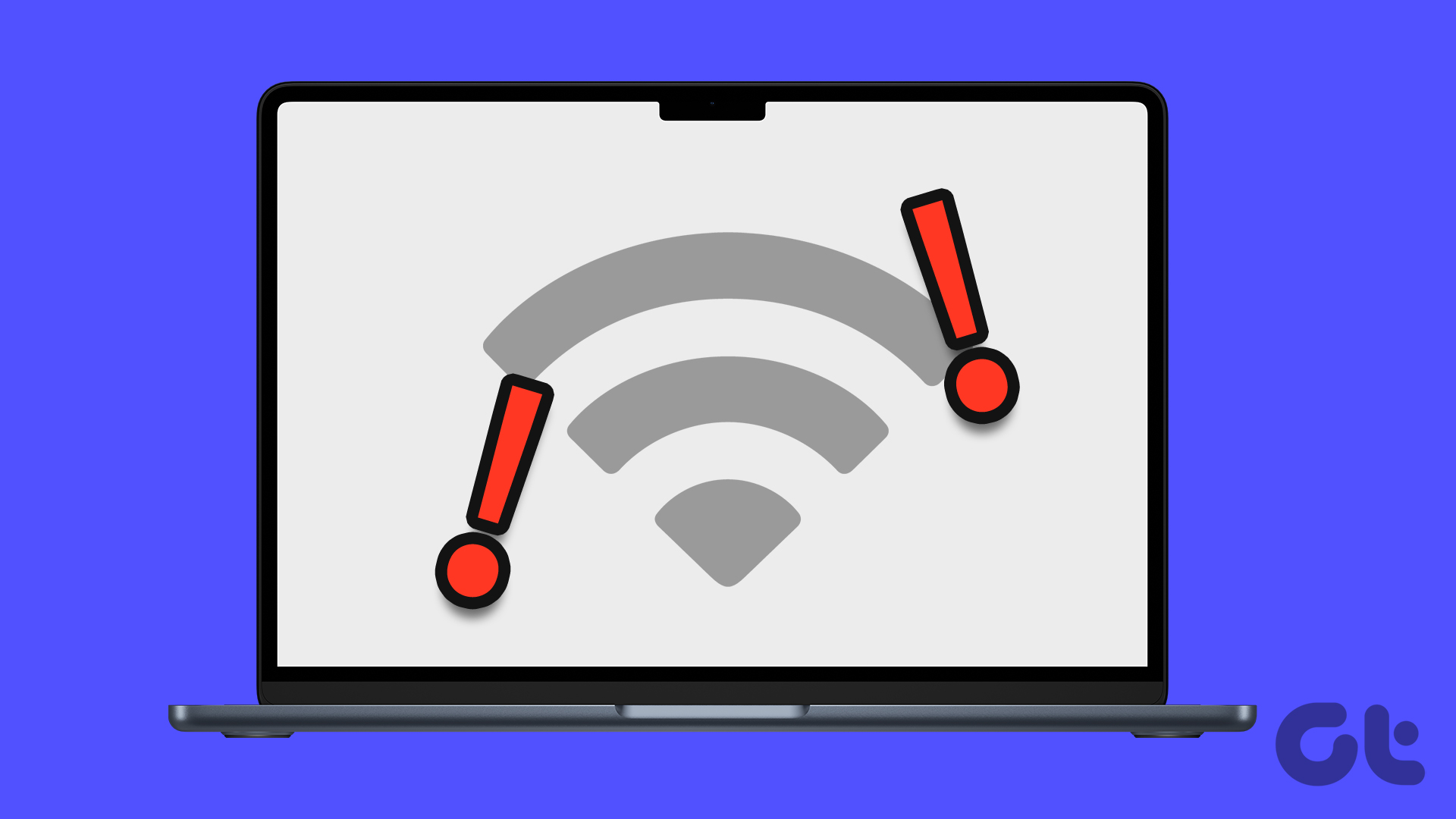
Quando o Wi-Fi está desativado no Mac, seu Mac é tão bom quanto reproduzir apenas conteúdo salvo localmente. Isso significa que você não pode enviar mensagens, e-mails ou navegar na web. Você pode solucionar esse problema usando os métodos abaixo.
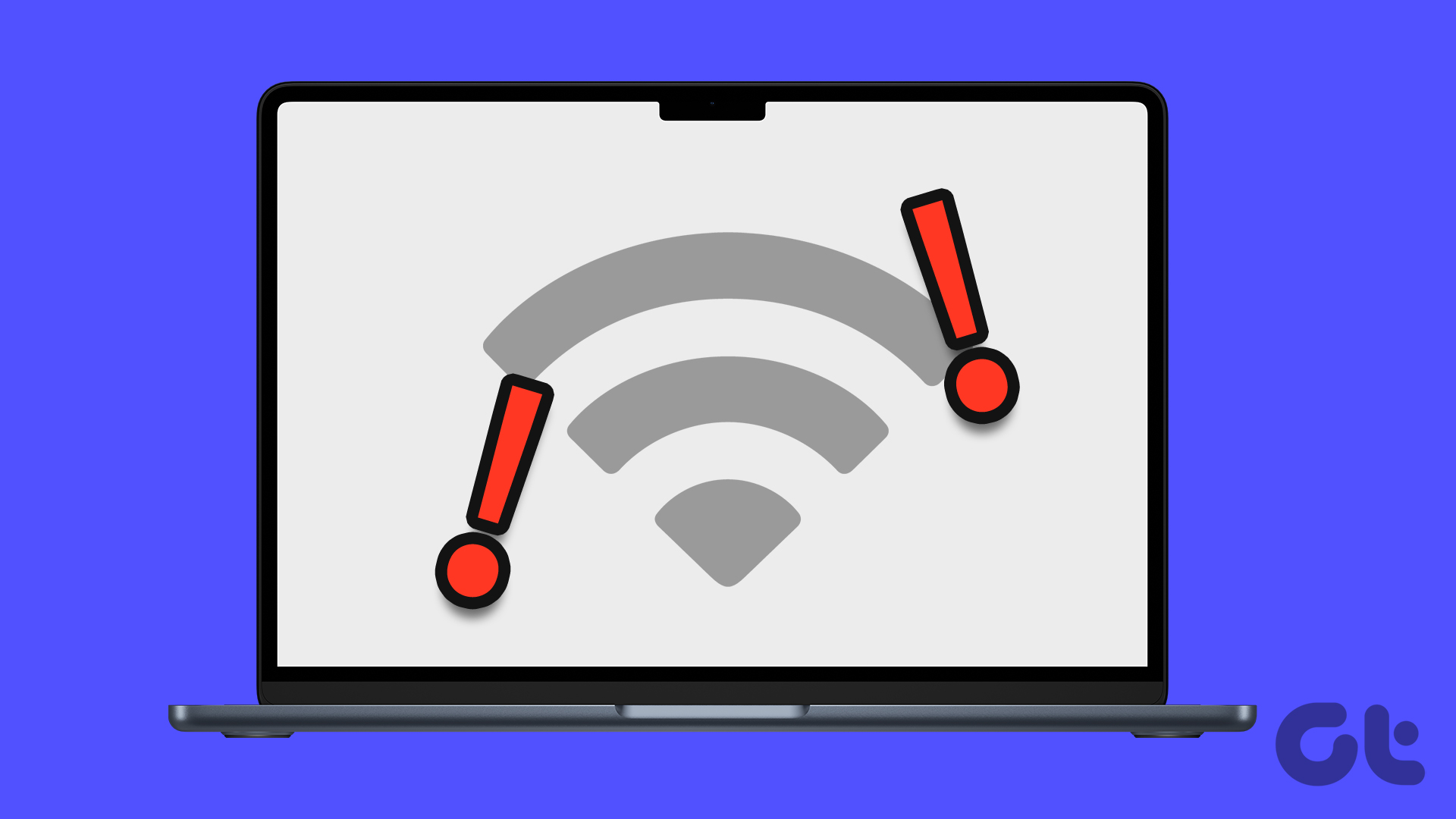
1. Reiniciar o Mac
Reiniciar o seu Mac é uma maneira eficaz de corrigir falhas como alto uso de memória, tela do Mac que não funciona depois de acordar, congelamento do Mac, Wi-Fi acinzentado e muito mais. É um método testado e comprovado para solucionar problemas de rede.
A maioria dos usuários de Mac coloca seus MacBooks para dormir para retomar rapidamente o trabalho ou qualquer outra tarefa. Se você seguir a mesma tribo, precisará reiniciar seu Mac ocasionalmente para mantê-lo funcionando sem problemas.
Etapa 1: Clique no ícone da Apple no canto superior esquerdo de a barra de menu.
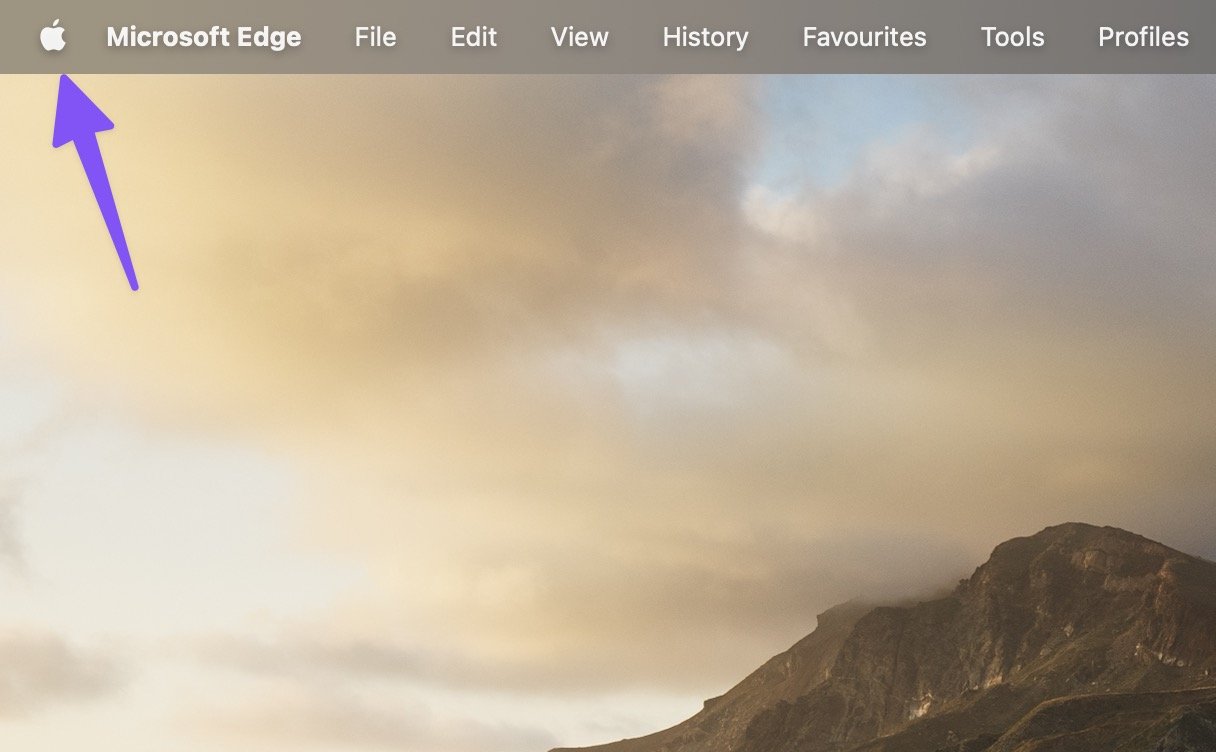
Etapa 2: Selecione Reiniciar.
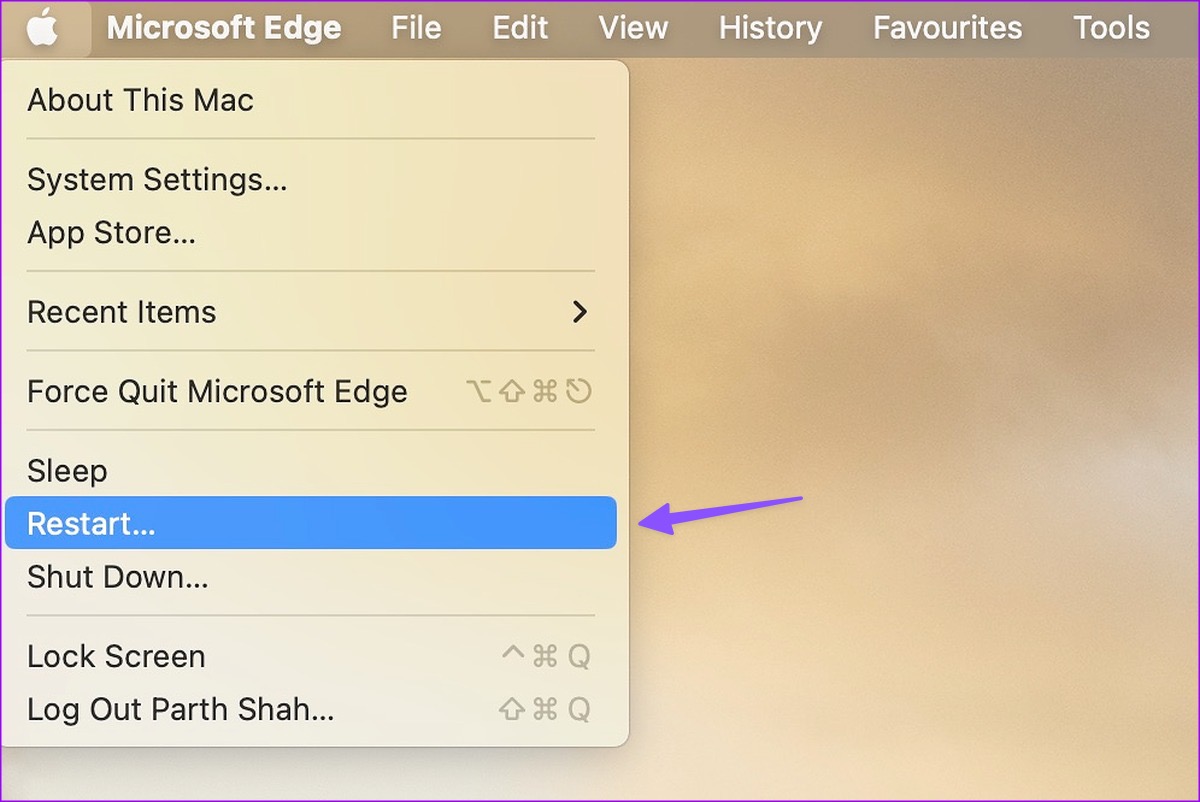
Após a reinicialização do Mac, verifique o ícone Wi-Fi na barra de menus. Se ainda aparecer acinzentado, continue experimentando truques.
2. Ativar Wi-Fi
Você desativou acidentalmente o Wi-Fi no seu Mac? O Wi-Fi ficará acinzentado. Você precisará habilitar o Wi-Fi usando as etapas abaixo.
Etapa 1: Clique no ícone Wi-Fi no canto superior direito da barra de menu.
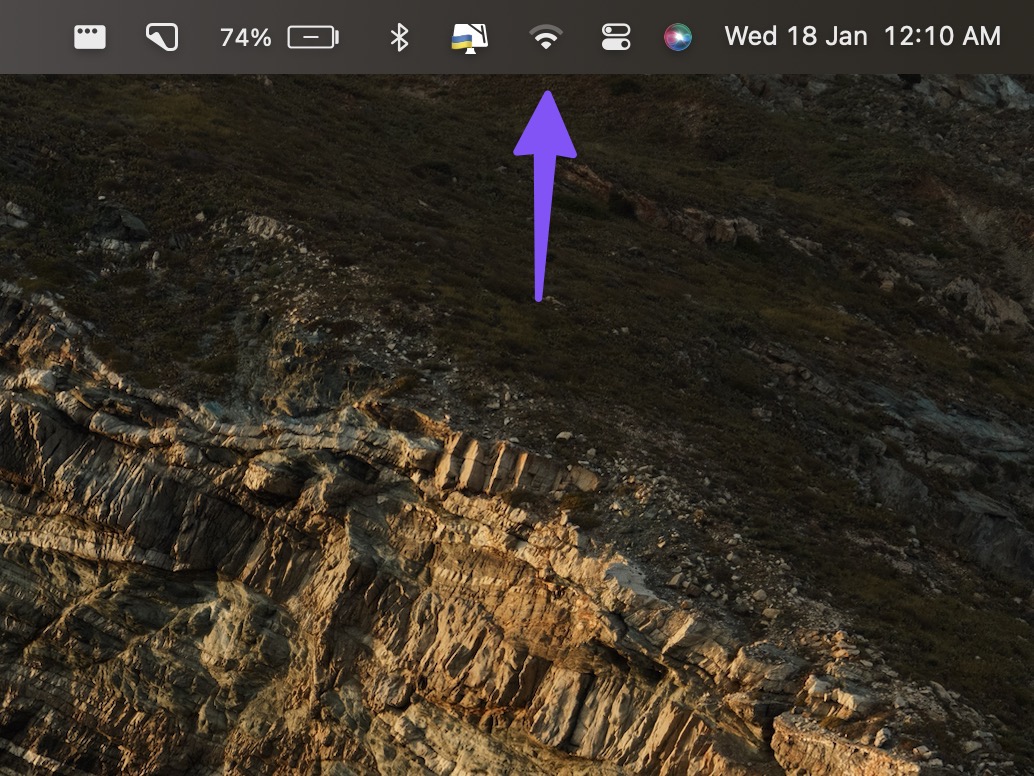
Etapa 2: ative a alternância de Wi-Fi.
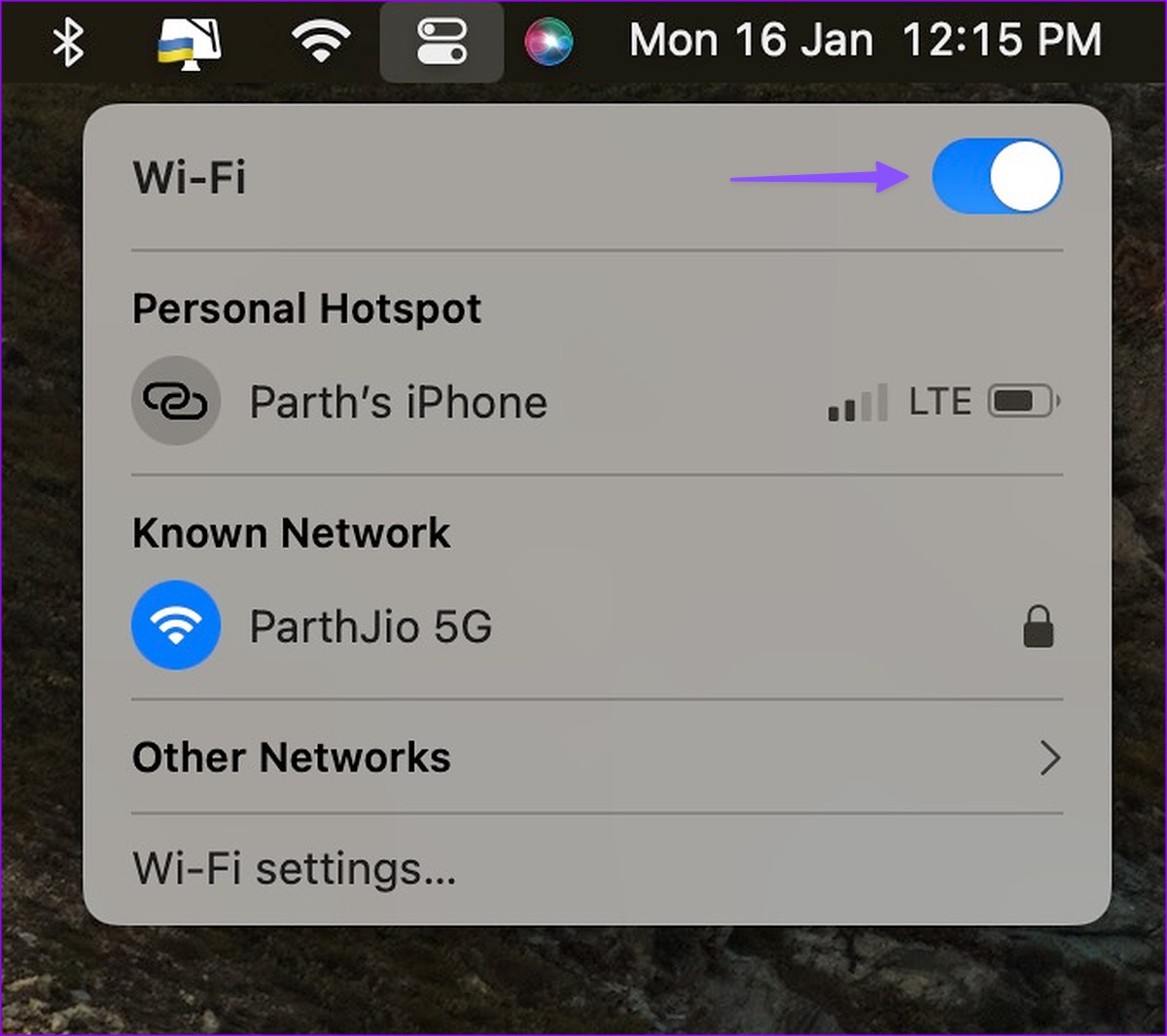
Você também pode ativar o Wi-Fi nas configurações do sistema.
Etapa 1: Clique no ícone da Apple no canto superior esquerdo da barra de menu e selecione Configurações do sistema (Preferências do sistema em versões mais antigas do macOS).
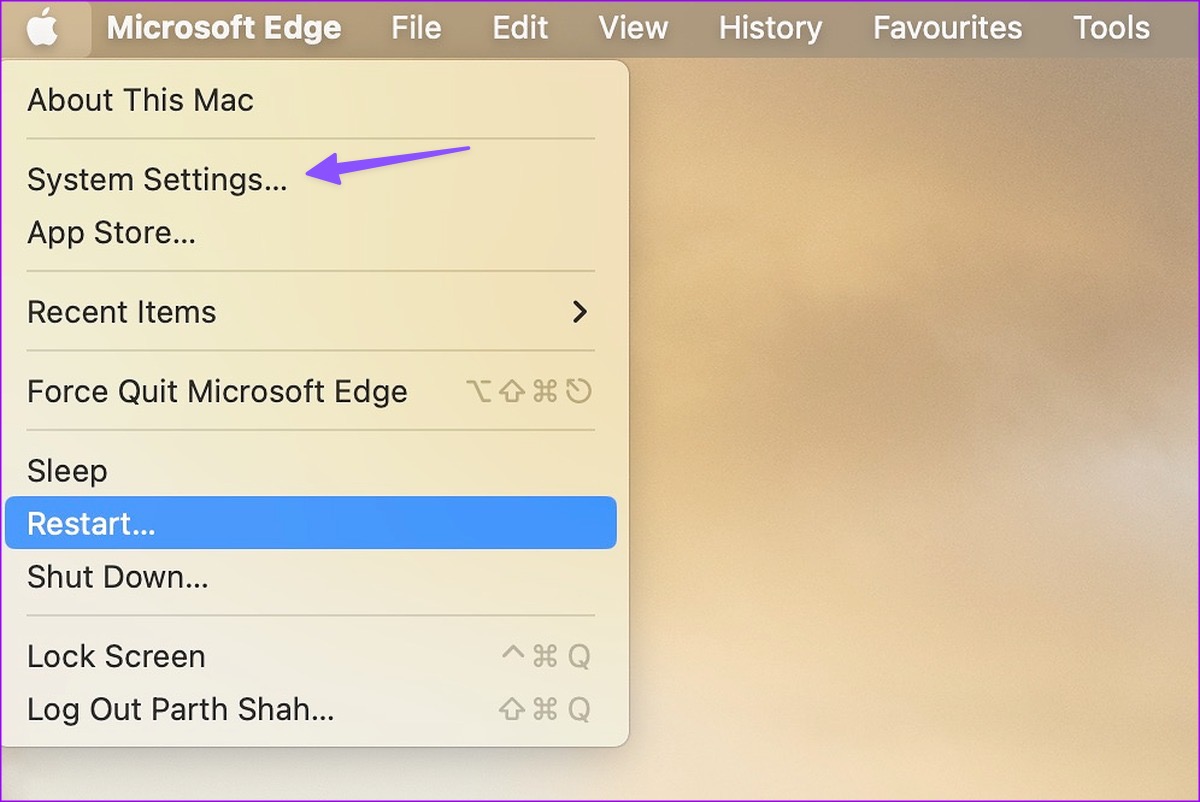
Etapa 2: Selecione Wi-Fi na barra lateral esquerda e ative a alternância de Wi-Fi.
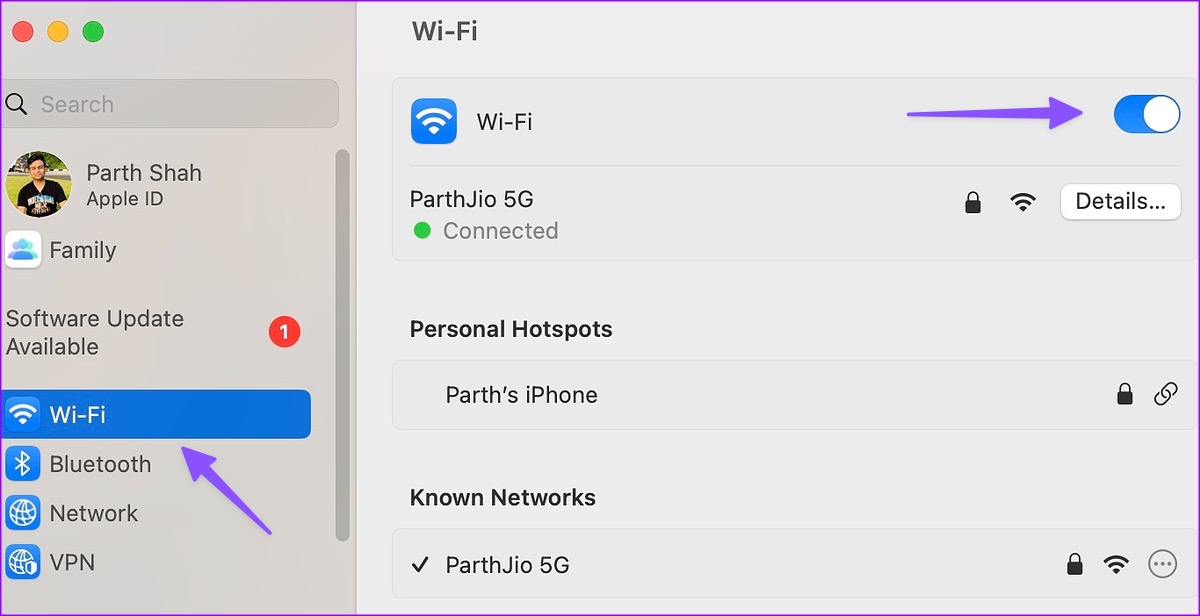
3. Inicie o macOS no modo de segurança
Ao iniciar o Mac no modo de segurança, o sistema desativa todos os aplicativos e serviços iniciados em segundo plano. Ele ajuda a identificar se os problemas do Mac que você está enfrentando são causados por software que é carregado durante a inicialização do Mac. As etapas para iniciar o macOS no modo de segurança diferem em um Apple M-Series e CPU Intel.
Primeiro, você precisa verificar se o seu Mac possui uma CPU Intel ou o M-series interno.
p>
Etapa 1: Clique no ícone da Apple no canto superior esquerdo da barra de menu.
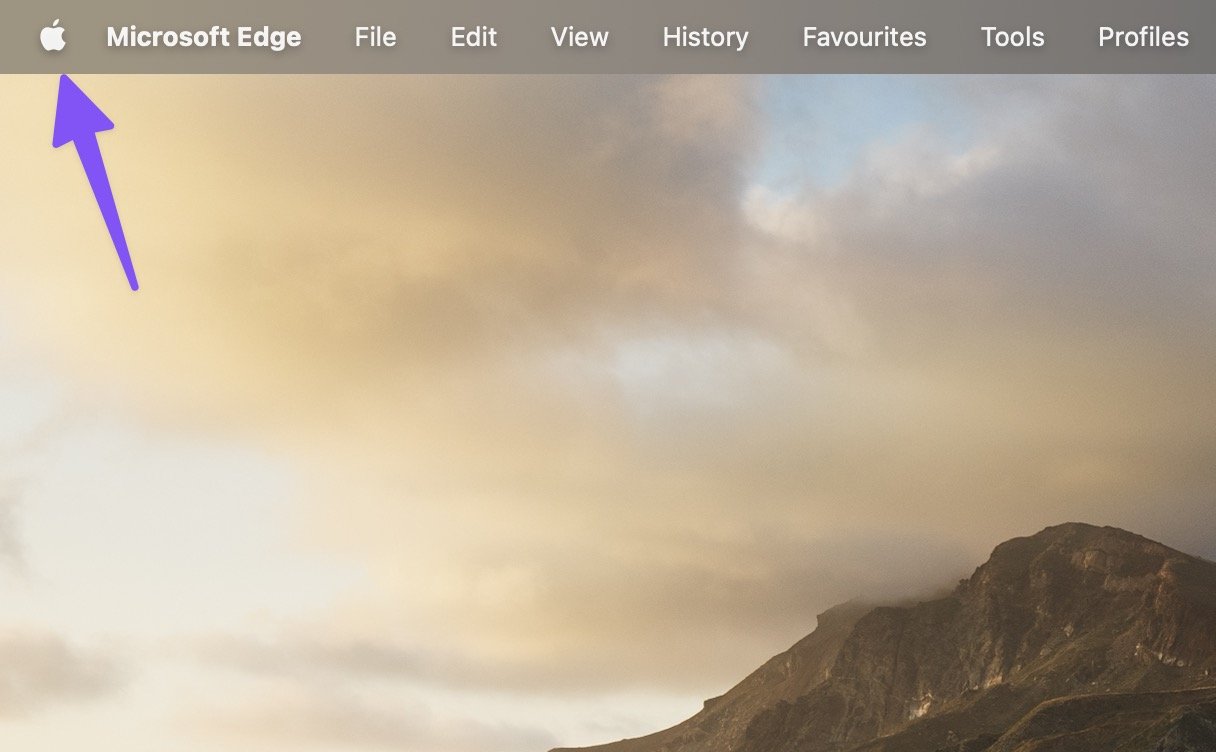
Etapa 2: Selecione’Sobre este Mac.’
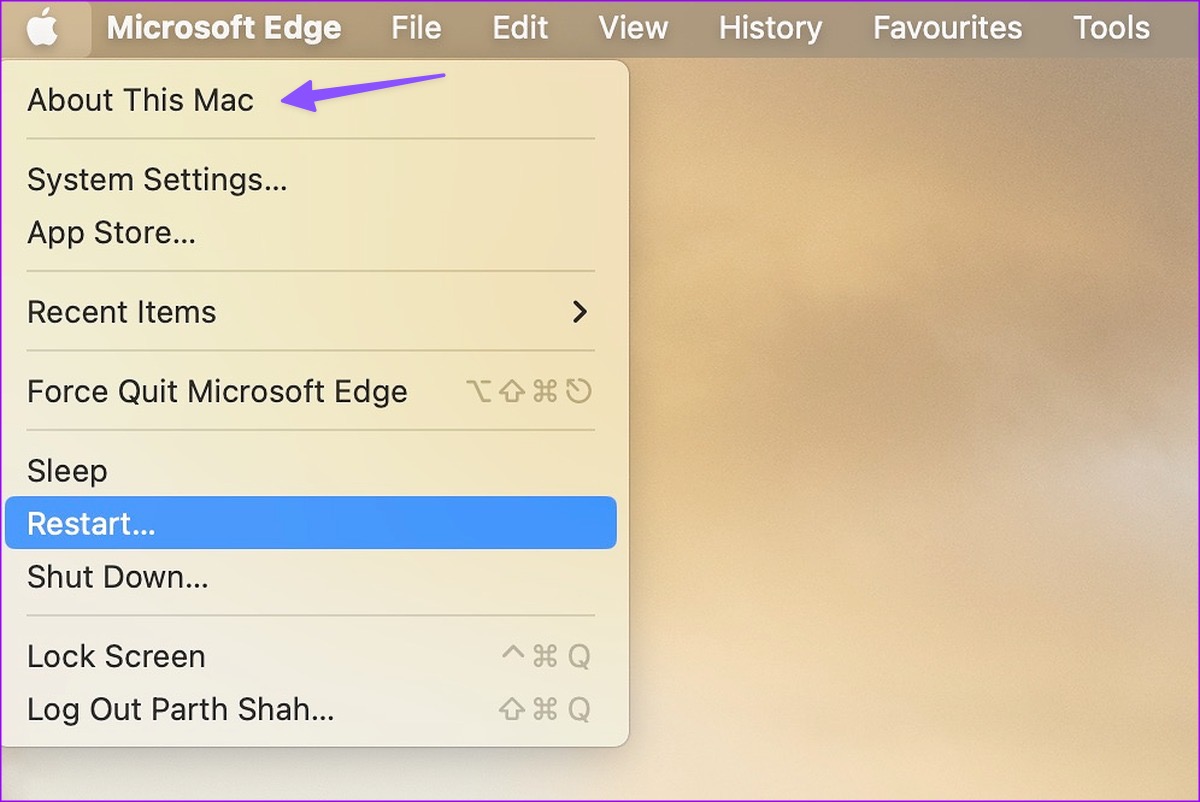
Etapa 3: Verifique o chip do seu Mac no menu a seguir.
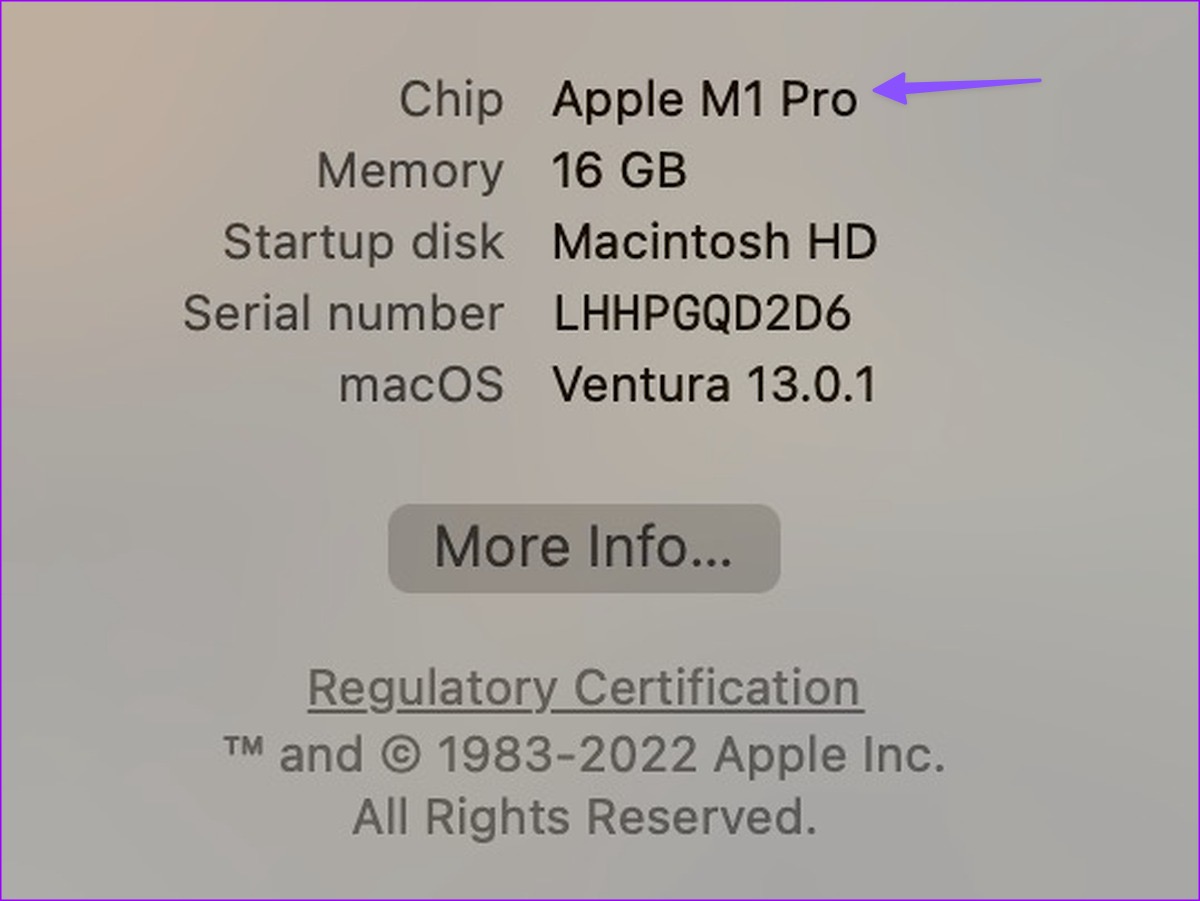
Macs com CPU M-Series
Etapa 1: Clique no Apple ícone no canto superior esquerdo da barra de menu e selecione Desligar.
Etapa 2: Pressione e segure o botão liga/desliga até ver’Carregando opções de inicialização.’
Etapa 3: Selecione um volume.
Etapa 4: Continue pressionando a tecla Shift e clique em’Continuar no modo de segurança’.
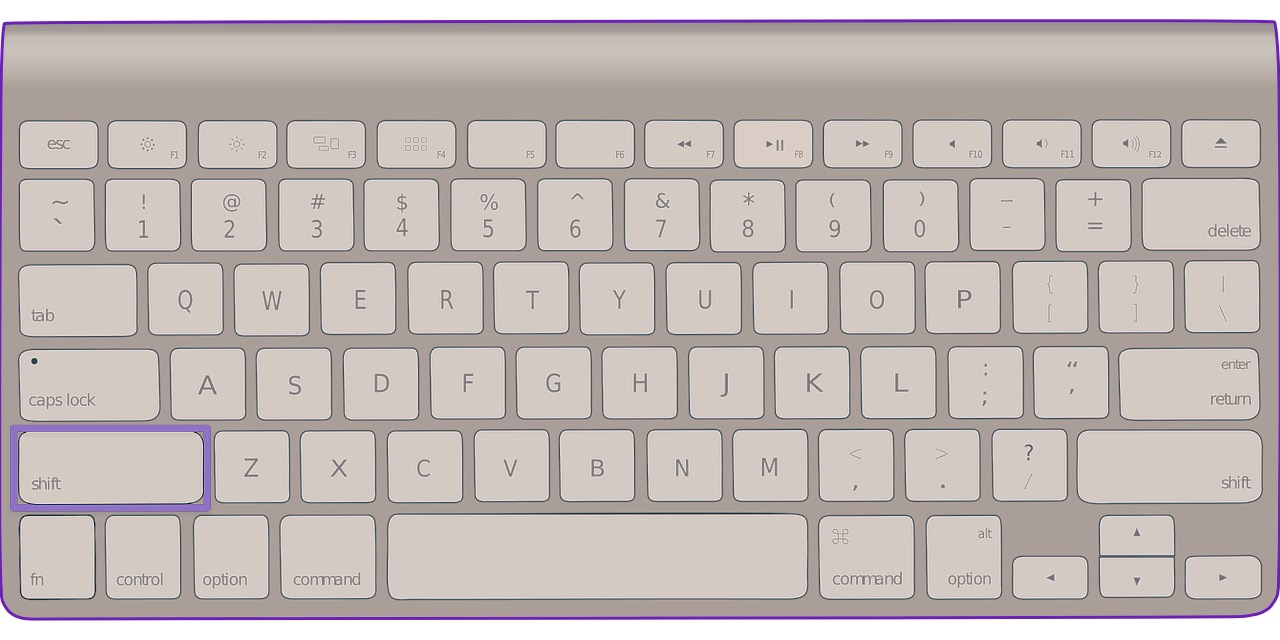
Macs com CPU Intel
As etapas para iniciar um Mac baseado em Intel no modo de segurança são diferentes. Siga as etapas abaixo.
Etapa 1: Reinicie seu Mac (verifique as etapas acima) e pressione e segure rapidamente a tecla Shift.
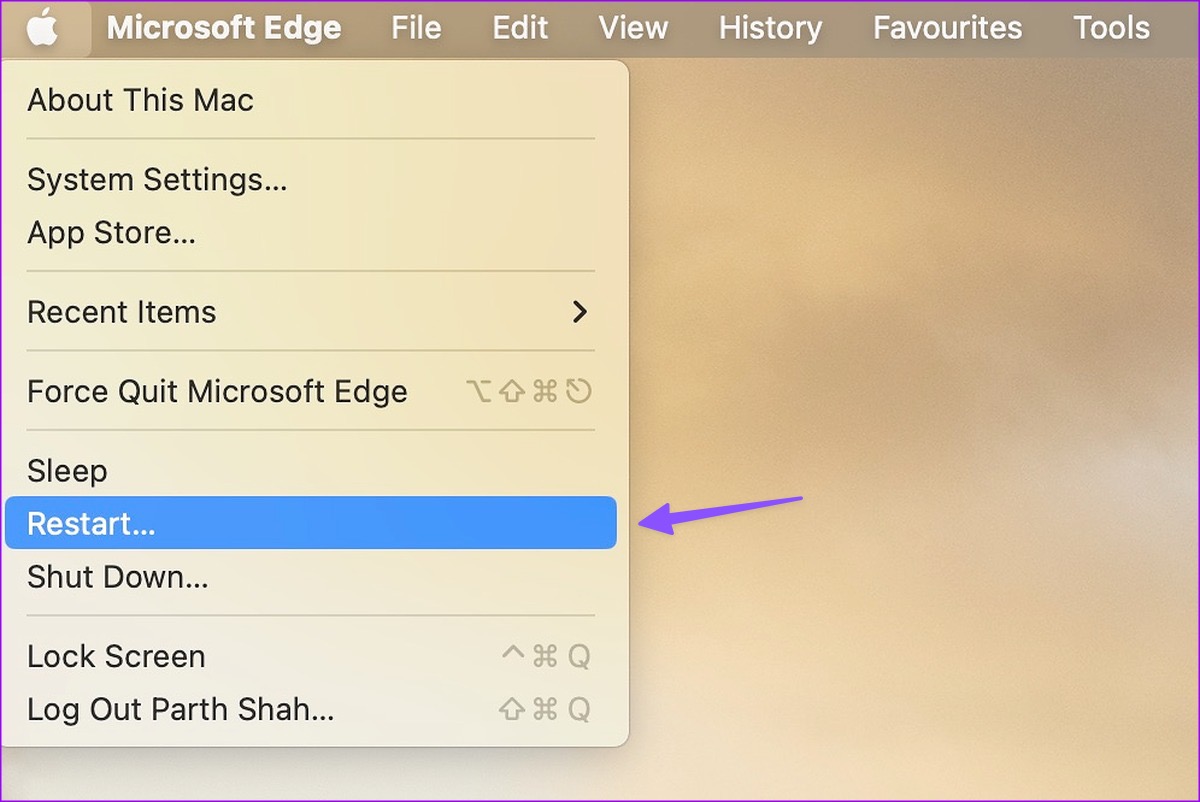
Etapa 2: Faça login no seu Mac.
Etapa 3: o macOS solicitará que você faça login novamente. Você verá’Inicialização segura’na barra de menus na primeira ou na segunda janela de login.
Se o Wi-Fi estiver funcionando bem, você precisa desativar ou desinstalar os aplicativos iniciados automaticamente na inicialização.
4. Criar um novo usuário no macOS
Você pode criar um novo usuário no macOS e usar outro perfil por um tempo. Se a rede Wi-Fi funcionar bem em outra conta, o problema está nas configurações de usuário corrompidas.
Etapa 1: Clique no ícone da Apple no canto superior esquerdo da barra de menu e selecione Configurações do sistema.
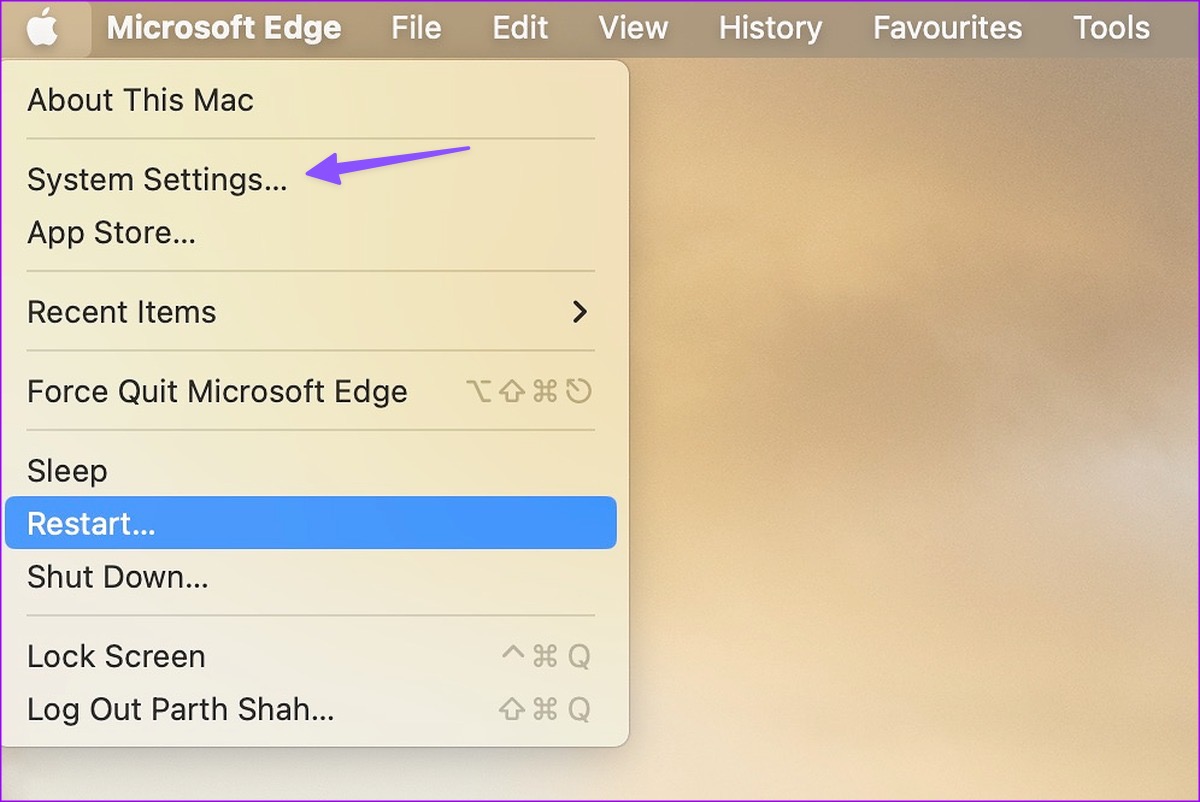
Etapa 2: Selecione Usuários e Grupos na barra lateral esquerda. Clique no botão Adicionar contas no painel direito.
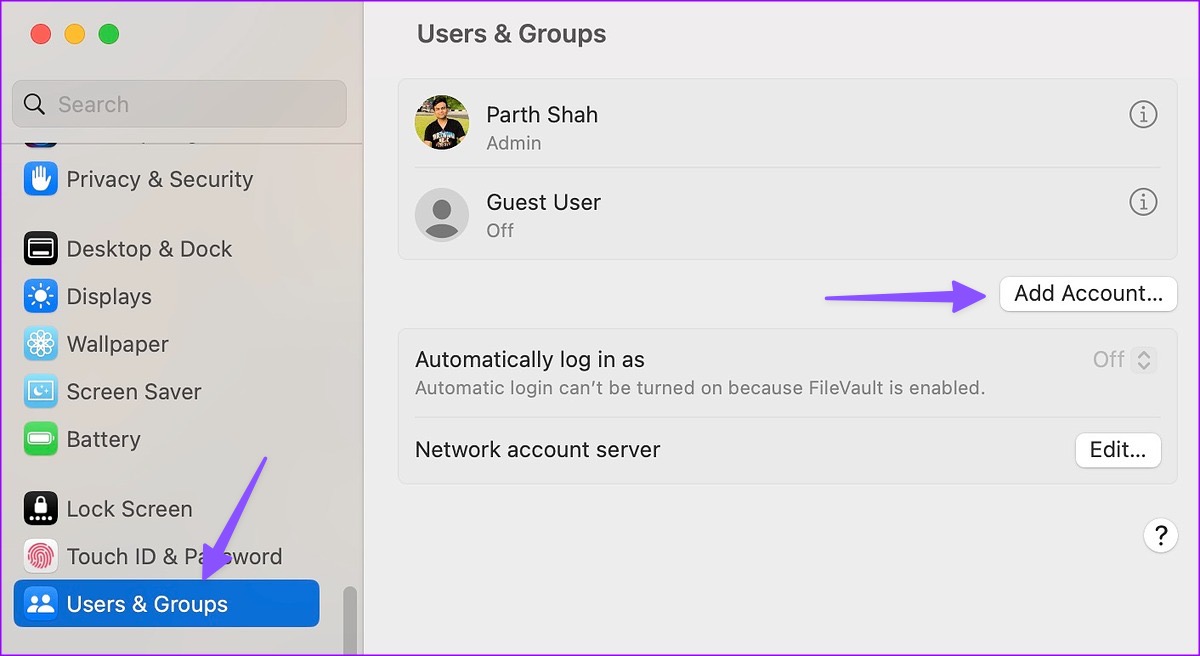
Etapa 3: Insira os detalhes relevantes e crie uma nova conta.
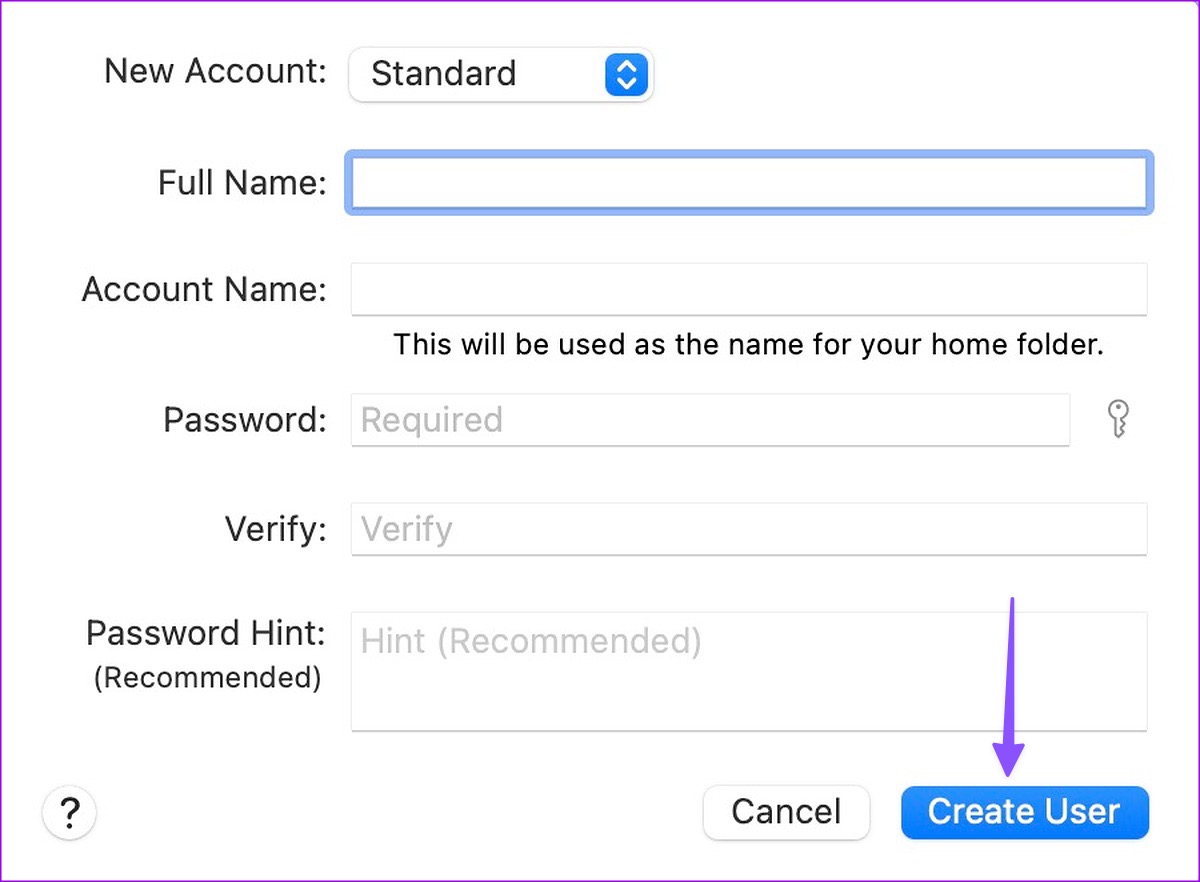
Etapa 4: Reinicie seu Mac (verifique as etapas acima ) e faça login em outra conta.
Se o Wi-Fi funcionar bem depois de fazer isso, será necessário reinstalar o macOS. Você pode verificar um guia dedicado da Apple para reinstalar o macOS.
5. Reative o Wi-Fi no Mac
Você desativou acidentalmente o Wi-Fi no Mac? O ícone Wi-Fi fica acinzentado por causa disso.
Etapa 1: Navegue até Configurações do sistema no Mac (verifique as etapas acima).
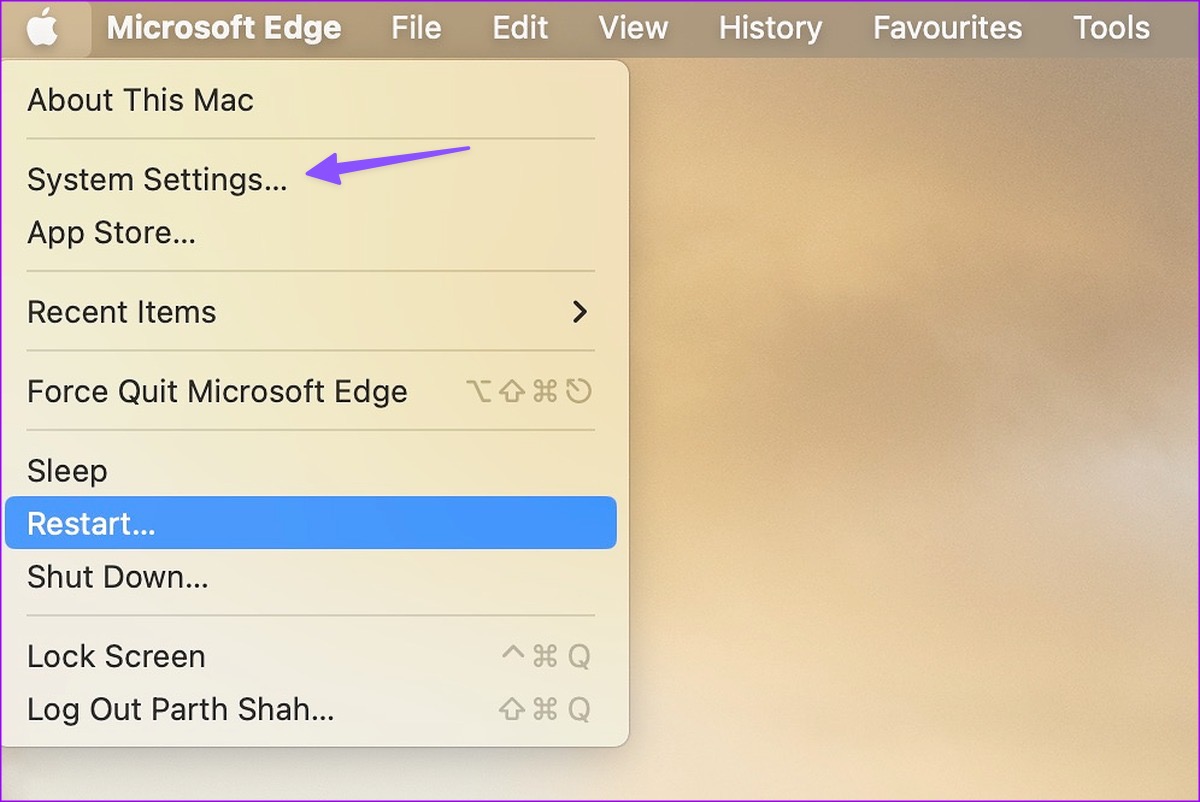
Etapa 2: Selecione Rede na barra lateral esquerda.
Etapa 3: Clique com o botão direito do mouse em Wi-Fi e selecione’Tornar serviço ativo’.
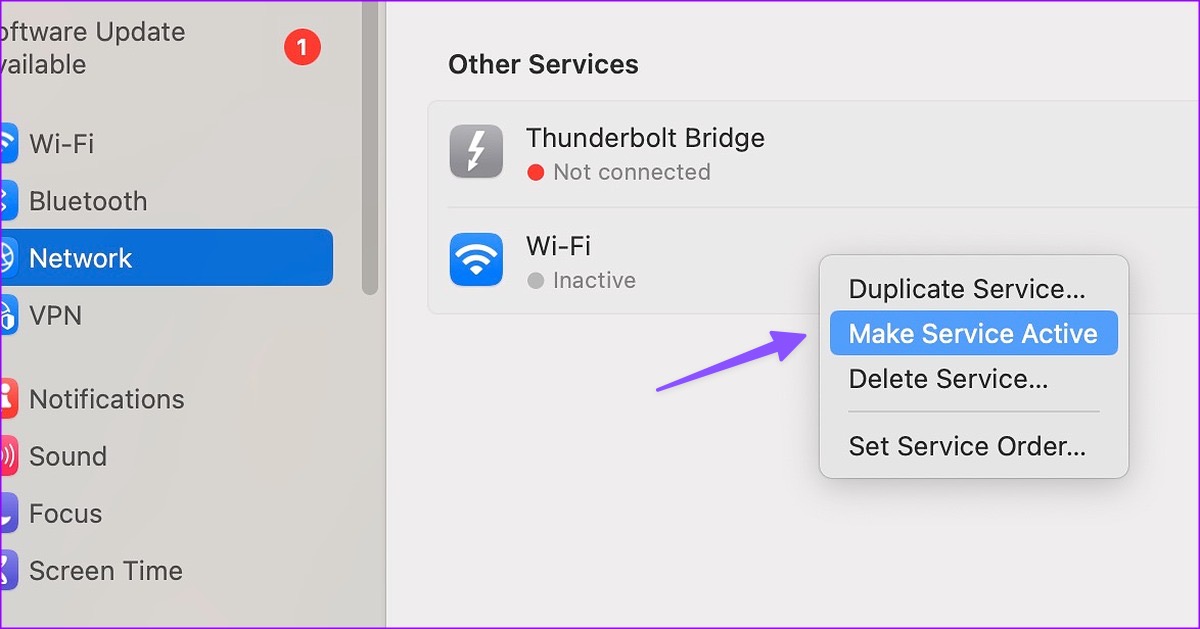
Etapa 4: Abra o mesmo e ative a alternância de Wi-Fi.
6. Adicionar serviço Wi-Fi novamente
Você pode excluir o serviço Wi-Fi e adicioná-lo novamente para corrigir falhas de rede, como Wi-Fi desativado no Mac.
Etapa 1: Abra as Configurações do sistema no seu Mac e clique em Rede (verifique as etapas acima).
Etapa 2: No painel direito, clique com o botão direito do mouse em Wi-Fi e selecione’Excluir serviço’.
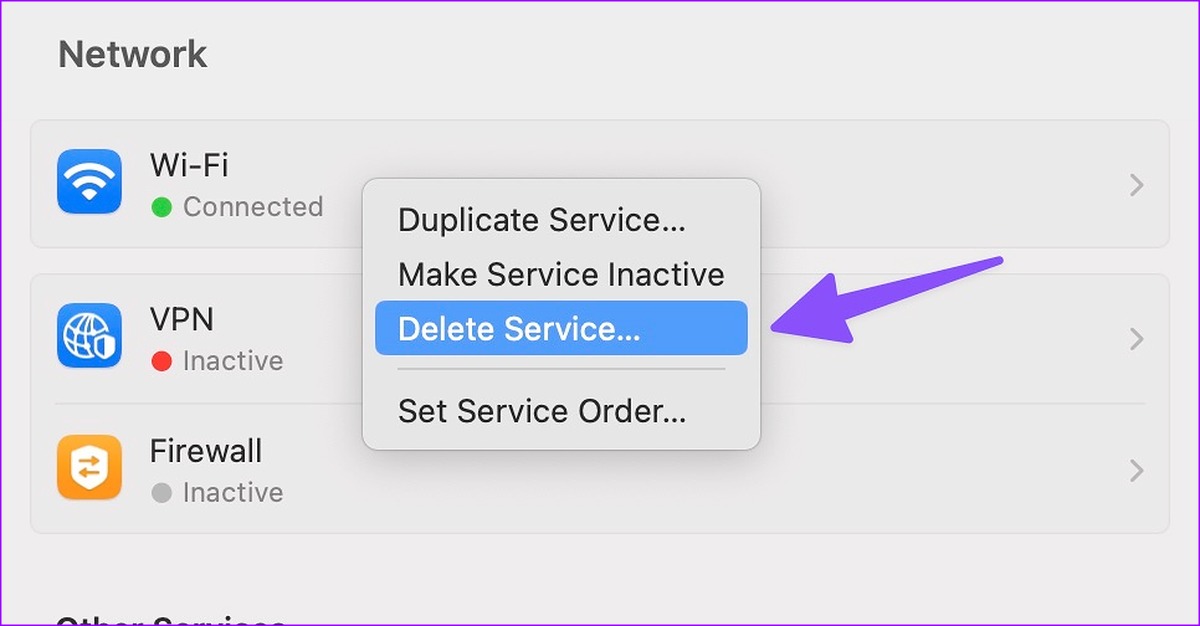
Etapa 3: clique no ícone de seta para baixo e selecione’Adicionar serviço’.
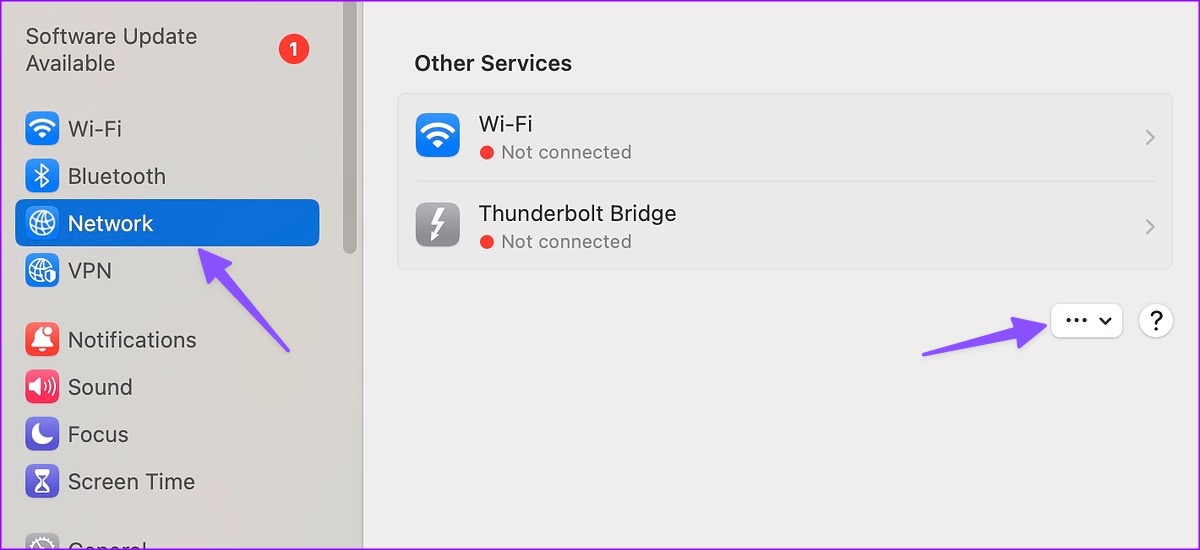
Etapa 4: Selecione Wi-Fi em’Interface’, dê um nome relevante e clique em Criar.
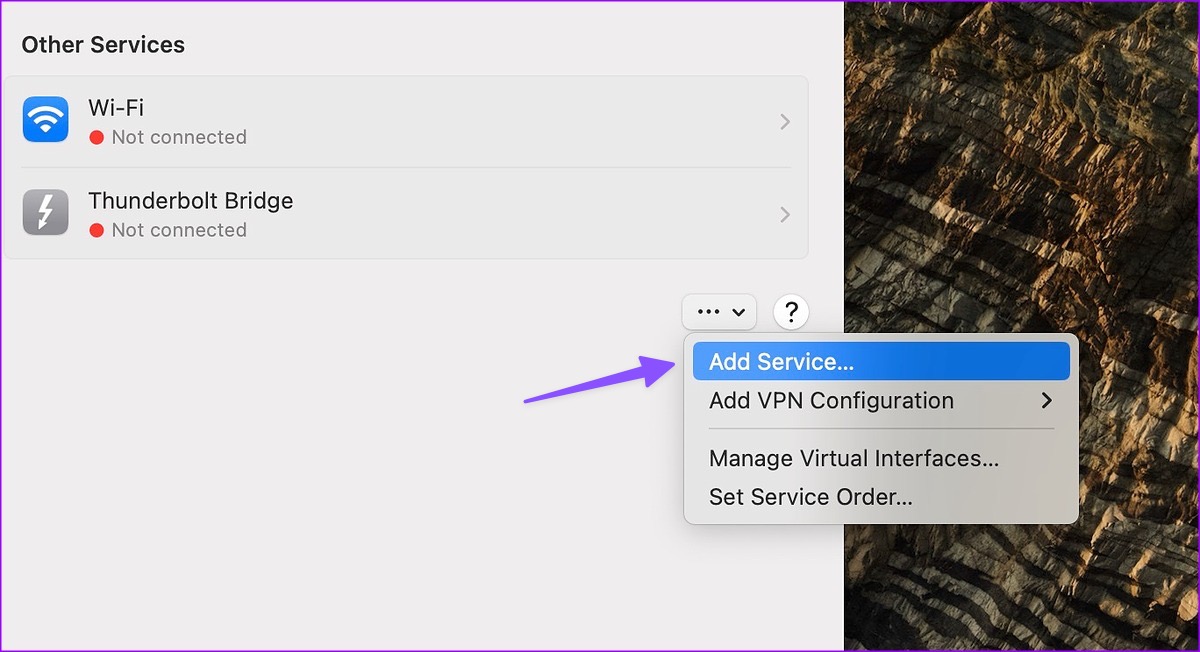
7. Excluir arquivos PLIST de rede
Você pode excluir arquivos de rede antigos e corrigir o Wi-Fi não aparecendo no Mac.
Etapa 1: Abra o Finder, clique em Ir menu na barra de menu na parte superior e selecione’Ir para pasta’no menu que se abre.
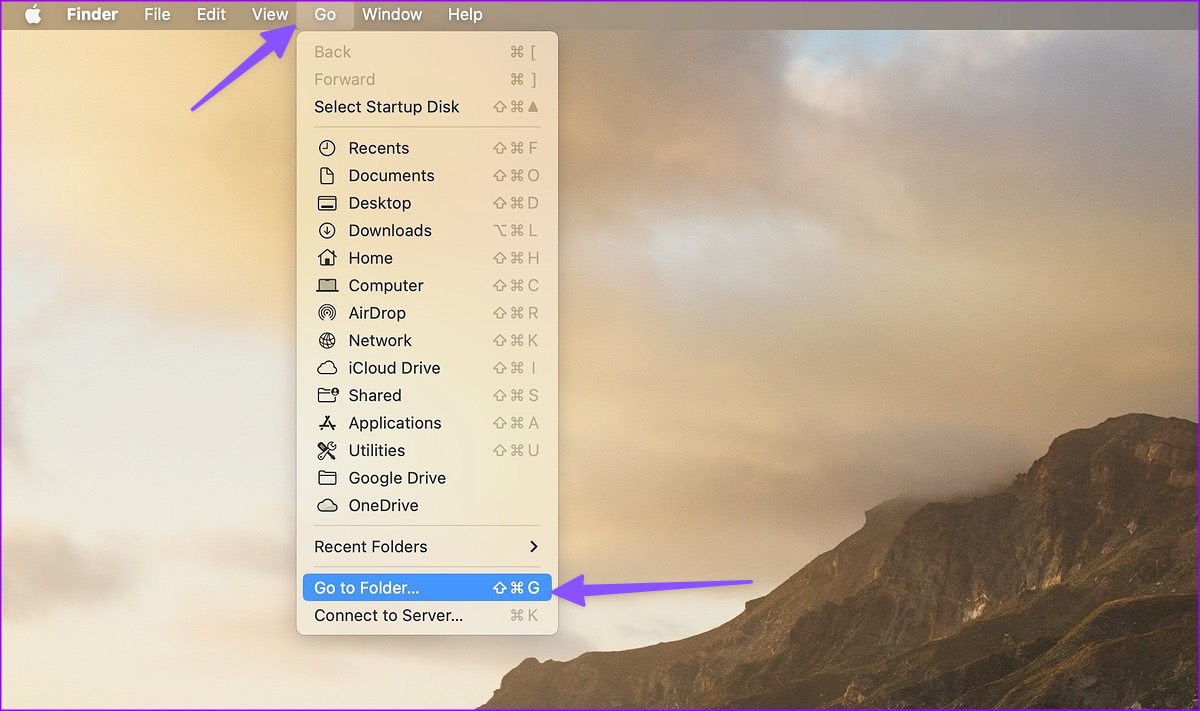
Etapa 2: Digite o seguinte caminho e pressione a tecla Return.:
/Library/Preferences/SystemConfiguration/
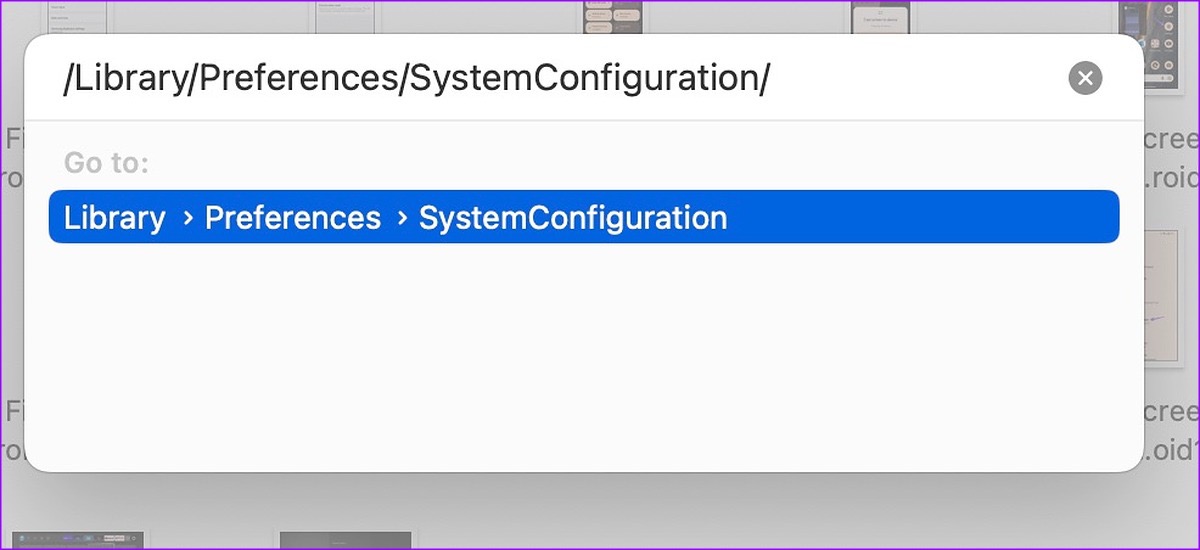
Etapa 3: Verifique os seguintes arquivos da lista e mova-os para a lixeira.
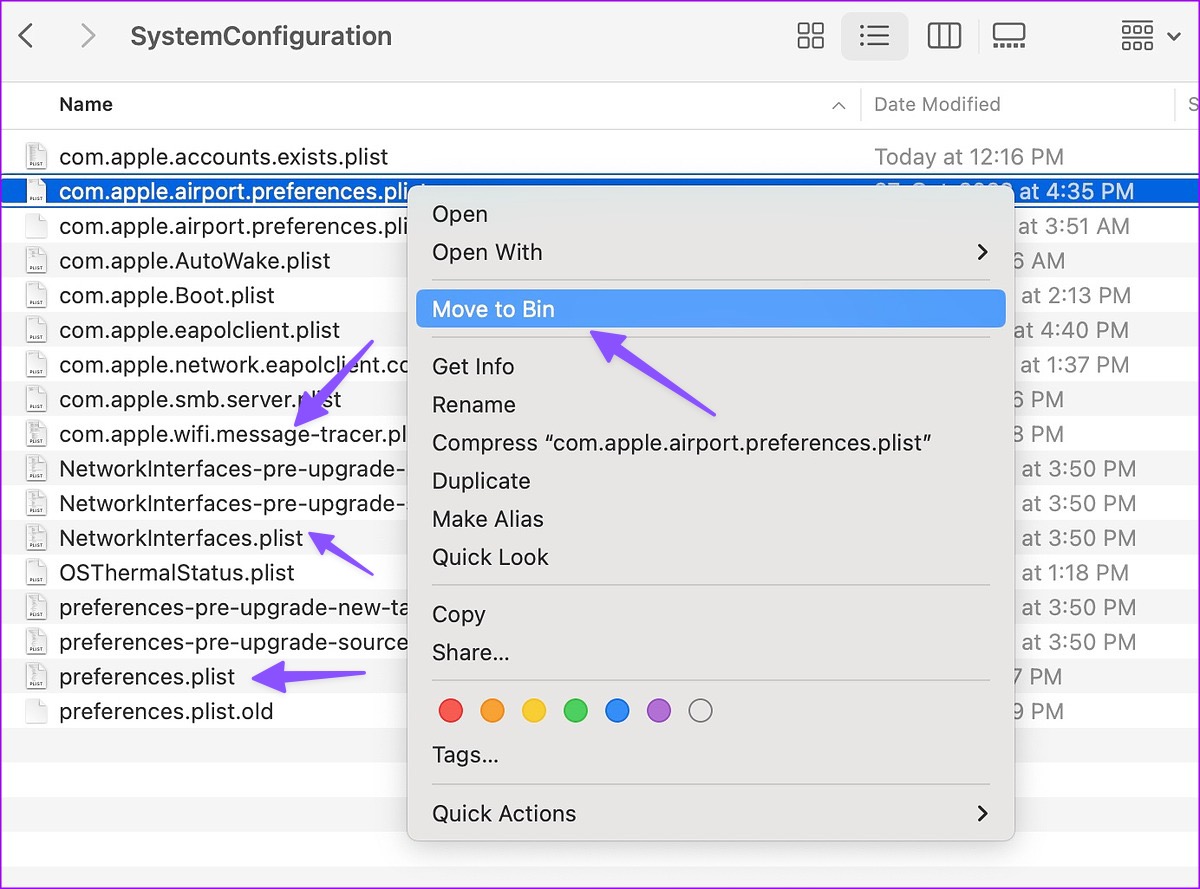 apple.airport.preferences.plist apple.network.identification.plist apple.wifi.message-tracer.plist
apple.airport.preferences.plist apple.network.identification.plist apple.wifi.message-tracer.plist
Etapa 4: Reinicie seu Mac e verifique se o Wi-Fi está funcionando conforme o esperado ou não.
Comece a usar o Wi-Fi no Mac
O Wi-Fi não funciona ou fica acinzentado no Mac pode levar a horas improdutivas. Antes de marcar uma consulta no centro de serviço Apple mais próximo, use os truques acima para resolver o problema rapidamente.